AIFC를 MP3로 변환하는 6가지 방법 (2025년)
AIFC는 전문 오디오 환경에서 선호되는 타협 없는 품질을 우선시합니다. 하지만 다른 포맷보다 용량이 훨씬 크고 호환성도 제한적이기 때문에 AIFC를 MP3로 변환해야 할 필요성이 발생합니다. MP3는 파일 크기와 다양한 지원이라는 두 마리 토끼를 모두 잡을 수 있는 완벽한 균형을 제공하지만, 어떻게 해야 할까요? 이 글에서는 AIFC 포맷을 MP3로 변환하는 여섯 가지 방법을 안내합니다. 언제든 원하는 사운드를 즐길 수 있도록 말이죠.
가이드 목록
AIFC 형식이란 무엇입니까? AIFC를 MP3로 변환하는 이유 AnyRec 비디오 변환기를 사용하여 AIFC를 MP3로 변환하는 방법 iTunes를 사용하여 AIFC를 MP3로 변환하는 방법 VLC를 사용하여 AIFC를 MP3로 변환하는 방법 AIFC를 MP3로 온라인에서 변경하는 방법AIFC 형식이란 무엇입니까?
AIFC(Audio Interchange File Format Compressed)는 Apple에서 개발한 AIFF 오디오 파일 형식의 사촌 격입니다. 널리 알려지지는 않았지만 높은 가치를 지닌 오디오 형식으로, 뛰어난 음질을 유지하면서도 저장 공간을 절약합니다. 전문 음악 제작에서 주로 사용되며, 특히 고음질과 관리 가능한 파일 크기의 균형을 맞춰야 할 때 사용됩니다.
AIFC를 MP3로 변환하는 이유
AIFC를 MP3로 변환해야 하는 이유는 무엇일까요? 호환성을 높이고 파일 크기를 줄이려는 모든 사람에게 실용적인 선택입니다. AIFC 파일은 뛰어난 음질을 보장하지만, 현재 여러 기기나 앱에서 지원하지 않습니다. 반면 MP3는 가장 널리 사용되는 오디오 포맷 중 하나로, 거의 모든 플랫폼에서 원활한 재생을 보장합니다.
또한 MP3 파일은 크기가 작아 스트리밍뿐 아니라 공유 및 기기 저장 공간 절약에도 적합합니다. 접근성이 높은 파일을 원하든 음악 라이브러리를 관리하든, AIFC를 MP3로 변환하면 품질 저하 없이 훨씬 유연하고 효과적인 청취 경험을 얻을 수 있습니다.
AnyRec 비디오 변환기를 사용하여 AIFC를 MP3로 변환하는 방법
최초의 AIFC에서 MP3로 변환하는 도구의 경우 광범위한 형식을 처리하도록 설계된 사용자 친화적이면서도 강력한 솔루션이 필요합니다. AnyRec Video Converter초보자와 전문가 모두에게 적합한 사용자 친화적인 인터페이스를 제공합니다. 1,000개 이상의 포맷을 처리할 수 있는 AnyRec Video Converter는 파일 크기나 변환 횟수에 관계없이 품질 저하 없이 고품질 변환을 보장합니다. 또한, 이 소프트웨어는 멀티미디어 작업에 최적화된 편집, 향상, 변환 등의 추가 기능을 제공합니다.

MP3, AAC, FLAC 등 다양한 포맷이 지원됩니다.
여러 AIFC 파일을 동시에 변환하여 시간과 노력을 절약합니다.
GPU 가속을 사용하여 변환 프로세스 속도를 높입니다.
사용자의 필요에 맞게 사용자 정의 변환 프로필을 편집하고 저장할 수 있습니다.
안전한 다운로드
안전한 다운로드
1 단계.먼저 AnyRec Video Converter를 엽니다. 그런 다음 "파일 추가" 버튼을 클릭하거나 창으로 드래그 앤 드롭하여 AIFC 오디오를 추가할 수 있습니다.

2 단계.다음으로, "형식" 메뉴로 이동하여 "오디오" 탭을 선택하고 출력 형식으로 "MP3"를 선택하세요. 비트레이트나 샘플 레이트와 같은 설정을 조정하려면 "사용자 지정 프로필" 버튼을 클릭하세요.

3단계.마지막으로, 새 MP3 파일을 저장할 위치를 선택하고 이름을 지정하세요. 모든 설정이 완료되면 "모두 변환" 버튼을 클릭하여 AIFC를 MP3로 변환하세요.

안전한 다운로드
안전한 다운로드
iTunes를 사용하여 AIFC를 MP3로 변환하는 방법
Apple의 미디어 플레이어인 iTunes는 모든 사람에게 AIFC를 MP3로 변환하는 간단한 솔루션을 제공합니다. OGG에서 MP3로등 다양한 기능이 있습니다. 가져오기 설정을 조정하면 사용자는 오디오를 효율적으로 변환할 수 있습니다. 이 방법은 이미 Apple 생태계에 속해 있다면 이상적입니다. 방법은 다음과 같습니다.
1 단계.컴퓨터에서 iTunes를 실행하세요. "파일" 메뉴에서 "보관함에 파일 추가"를 선택하고 변환할 AIFC 오디오를 선택하세요.
2 단계.그런 다음 "편집"으로 이동한 다음 "기본 설정"으로 이동하고 "일반" 탭에서 "설정 가져오기"를 클릭합니다.
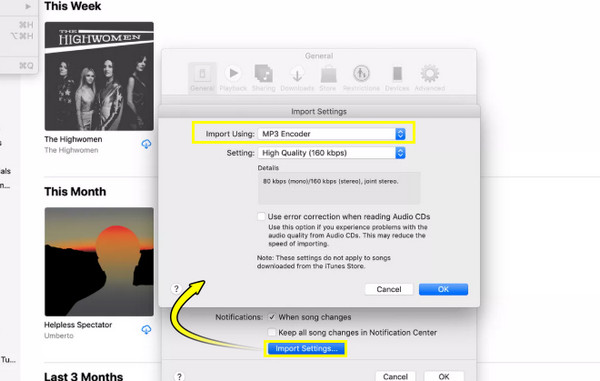
3단계.라이브러리에서 AIFC 오디오 파일을 클릭하고 "파일"에서 "변환"을 선택하여 "MP3 버전 생성"을 선택하세요. iTunes가 즉시 MP3 형식으로 복사본을 생성합니다.
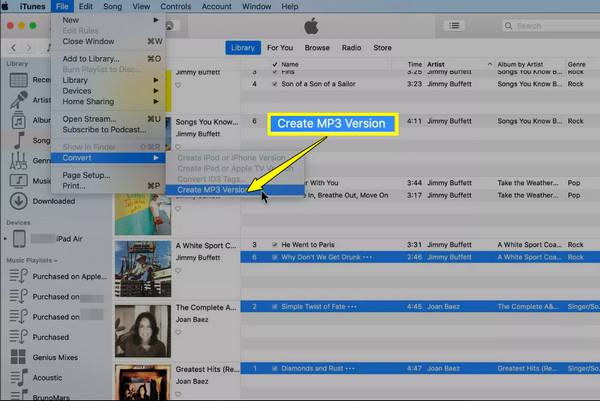
VLC를 사용하여 AIFC를 MP3로 변환하는 방법
VLC는 단순한 미디어 플레이어를 넘어 변환 기능까지 갖춘 강력한 도구로, 사용자가 다른 소프트웨어 없이도 AIFC를 MP3로 편리하게 변환할 수 있도록 도와줍니다. 다양한 포맷과 코덱을 지원하여 AIFC처럼 널리 사용되지 않는 포맷도 원활하게 처리할 수 있습니다. AIFC 포맷 변환 단계는 다음과 같습니다.
1 단계.VLC를 엽니다. "미디어" 메뉴 탭을 클릭하고 "변환/저장" 옵션을 선택합니다. 이 페이지에서 "추가" 버튼을 클릭하여 AIFC 오디오 파일을 찾아 선택한 후, 아래 "변환/저장" 버튼을 클릭합니다.
2 단계.이 창의 "프로필"에서 "오디오 - MP3"를 선택하세요. 옆에 있는 "설정" 버튼을 클릭하여 오디오 코덱 설정을 사용자 지정할 수도 있습니다. 다음으로, 파일 위치와 이름을 설정합니다. "시작" 버튼을 클릭하여 AIFC를 MP3로 변환합니다.
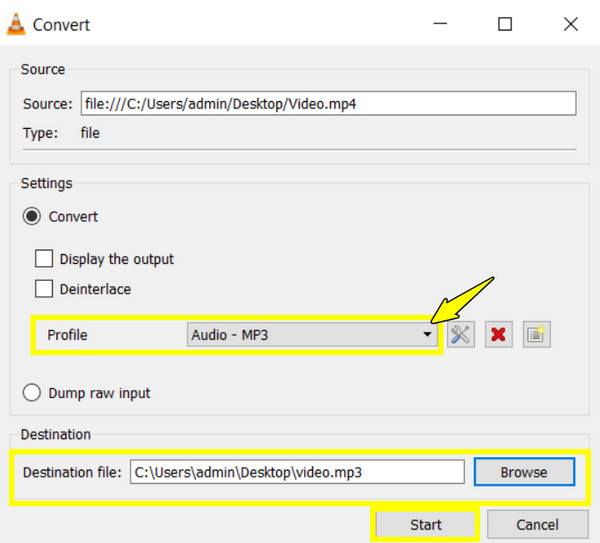
AIFC를 MP3로 온라인에서 변경하는 방법
아무것도 설치할 필요 없이 빠르게 변환할 수 있는 온라인 도구들이 있습니다! AIFC 파일을 MP3로 변환할 수 있는 믿을 수 있는 플랫폼 세 곳을 소개합니다.
1. FreeConvert
FreeConvert는 AIFC와 MP3 외에도 다양한 포맷을 지원하는 편리한 온라인 AIFC-MP3 변환기입니다. 일괄 변환은 물론 기본적인 오디오 편집 기능도 제공합니다.
1 단계.FreeConvert AIFC to MP3 사이트로 이동하세요. "파일 선택"을 클릭하고 PC나 저장 서비스에서 파일을 업로드하거나 URL을 통해 업로드하세요.
2 단계.다음으로, 원하는 경우 비트레이트나 샘플 레이트 등 오디오 설정을 조정할 수 있습니다. "MP3로 변환"을 클릭하여 종료합니다.
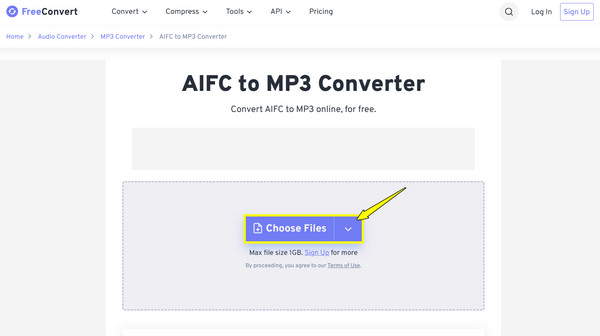
2. 잠자르
다음 웹 기반 AIFC-MP3 변환기는 Zamzar라는 오래된 도구입니다. Zamzar는 간편함과 효율성으로 유명하며, 다양한 형식을 지원하고 변환 완료 시 이메일 알림을 제공합니다.
1 단계.Zamzar AIFC to MP3 웹사이트에 접속하면 "파일 선택" 버튼을 클릭하여 AIFC 파일을 업로드하세요.
2 단계.다음 메뉴 "변환"에서 형식이 자동으로 "MP3"로 설정됩니다. "지금 변환" 버튼을 클릭하세요.
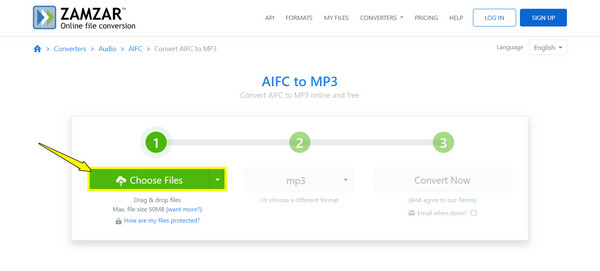
3. 클라우드 변환
마지막으로 CloudConvert는 flv2mp3 같은 사이트고품질 전환과 고급 맞춤 설정 옵션을 제공합니다. 또한 200개 이상의 형식을 지원하고 개발자를 위한 API 접근을 제공합니다.
1 단계.CloudConvert AIFC to MP3 메인 페이지로 이동하세요. "파일 선택" 버튼을 클릭하여 URL 또는 저장 서비스 옵션을 사용하여 AIFC 파일을 가져오세요.
2 단계.원하시면 "설정" 버튼을 클릭하여 변환 설정을 조정하실 수 있습니다. 설정이 완료되면 "변환" 버튼을 클릭하세요.
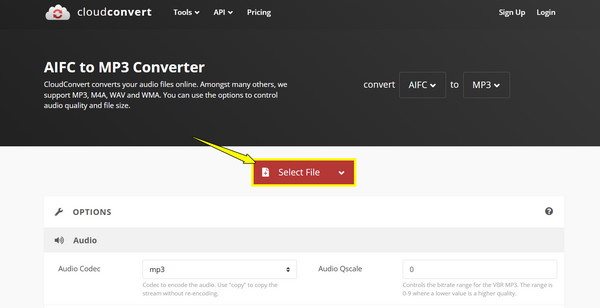
결론
AIFC를 MP3 파일로 변환하면 호환성과 파일 크기 측면에서 큰 이점을 제공하여 다양한 기기와 플랫폼에서 오디오를 더욱 원활하게 재생할 수 있습니다. 미디어 플레이어부터 온라인 변환기까지 다양한 도구 중에서 가장 좋은 선택은 사용자의 필요에 따라 달라집니다. 포괄적이고 효율적인 솔루션을 찾고 있다면 AnyRec Video Converter가 단연 돋보입니다. 이 소프트웨어는 변환 외에도 고품질 출력, 다양한 형식 및 편집 도구를 제공합니다. AnyRec Video Converter는 사용자의 실력에 관계없이 모든 변환 요구 사항을 충족하는 신뢰할 수 있는 도구입니다.
안전한 다운로드
안전한 다운로드



